Hãy thử tưởng tượng rằng bạn có một bảng tính đầy dữ liệu và bạn muốn thực hiện tính toán phức tạp. Đừng lo, Cách nhập dữ liệu kiểu công thức trong Excel, bạn có thể nhập dữ liệu theo cách công thức! Bài viết này sẽ chỉ cho bạn cách nhập dữ liệu kiểu công thức trong Excel để tận dụng tối đa sức mạnh của công cụ hữu ích này. Hãy cùng aptech khám phá!
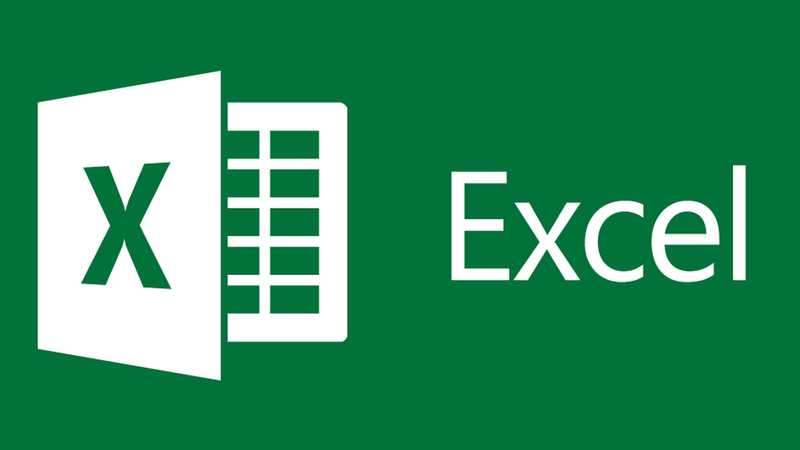
Các bước thực hiện
Bước 1
Để bắt đầu với việc nhập dữ liệu dạng công thức, chúng ta cần bắt đầu bằng dấu bằng. Nhấn vào ô cần nhập dữ liệu dạng công thức và thêm dấu bằng:
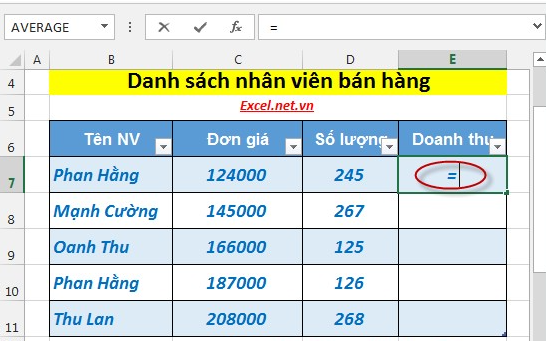
Bước 2
Tiếp theo, nhập công thức hoặc phép tính tạo nên dữ liệu. Ví dụ, nếu ta muốn tính doanh thu dựa trên số lượng và đơn giá, ta nhập công thức =[@[Đơn giá]]*[@[Số lượng]] (ở đây, công thức đang được áp dụng cho cột tiêu đề)
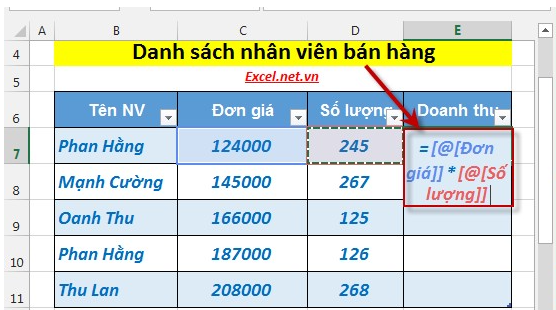
Bước 3
Nhấn Enter và ta sẽ nhận được kết quả từ công thức:
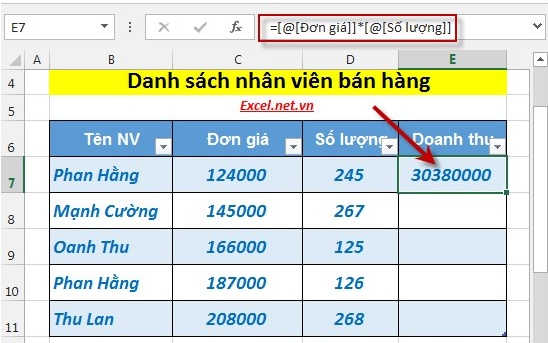
– Nếu muốn sao chép công thức cho các giá trị còn lại, ta làm như sau: Chọn ô chứa công thức cần sao chép -> Di chuyển con trỏ chuột tới góc dưới bên phải của ô cho đến khi con trỏ chuột thay đổi thành dấu thập:
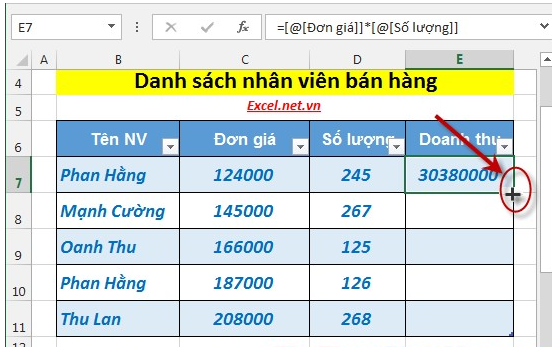
– Nhấn và giữ chuột trái, kéo tới các ô mà ta muốn sao chép công thức -> Kết quả sẽ được hiển thị.
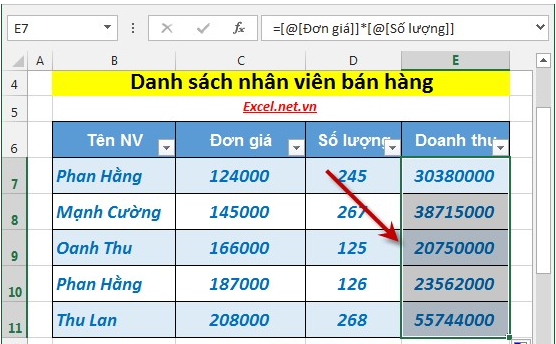
FAQ – Giải đáp những thắc mắc liên quan đến Cách nhập dữ liệu kiểu công thức trong Excel
1. Có thể dùng công thức trong Excel để tính toán như thế nào?
Cách tính toán bằng công thức trong Excel rất đơn giản! Bạn chỉ cần chọn một ô trống và bắt đầu gõ dấu “=” rồi nhập vào công thức tính toán. Ví dụ, nếu bạn muốn cộng hai ô A1 và B1, chỉ cần gõ “=A1+B1” và kết quả sẽ tự động hiển thị. Excel sẽ tự động cập nhật kết quả khi bạn thay đổi giá trị trong các ô liên quan.
2. Có thể sử dụng công thức trong Excel để thực hiện tính toán phức tạp hơn không?
Đúng vậy! Excel có rất nhiều công thức mạnh mẽ để thực hiện tính toán phức tạp. Bạn có thể sử dụng các hàm như SUM, AVERAGE, MIN, MAX để tính tổng, trung bình, giá trị nhỏ nhất, lớn nhất và các hàm khác. Ngoài ra, bạn cũng có thể kết hợp các toán tử như +, -, *, / để thực hiện các phép toán phức tạp. Với Excel, khả năng tính toán là vô tận!
3. Tại sao việc nhập dữ liệu theo công thức trong Excel lại quan trọng?
Việc nhập dữ liệu theo công thức trong Excel là cách mạnh mẽ để tối ưu hóa công việc tính toán và phân tích dữ liệu. Bằng cách sử dụng công thức, bạn có thể tự động tính toán, cập nhật kết quả trong thời gian thực và tiết kiệm thời gian tuyệt đối. Ngoài ra, bạn cũng có thể theo dõi các phép toán và công thức để dễ dàng tìm ra lỗi và chỉnh sửa khi cần thiết.
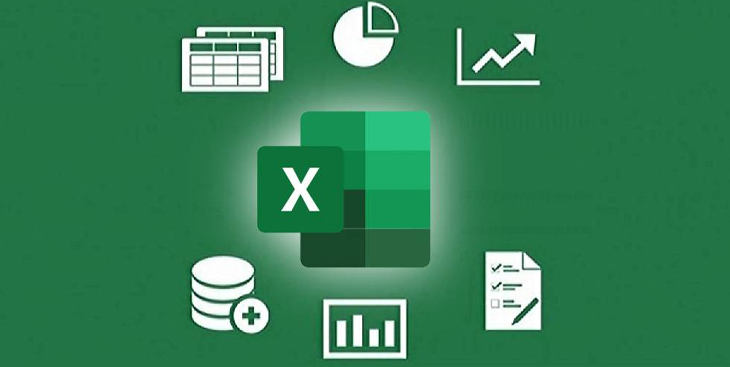
Cảm ơn bạn đã đọc bài viết về cách nhập dữ liệu kiểu công thức trong Excel. Chúng tôi hy vọng thông tin này đã giúp bạn hiểu rõ hơn về cách sử dụng công thức trong Excel và tận dụng tối đa các tính năng của nó.Nếu bạn có bất kỳ câu hỏi hoặc đề xuất nào, hãy để lại nhận xét của bạn dưới đây. Nếu bạn cảm thấy bài viết này hữu ích, hãy chia sẻ nó với mọi người xung quanh. Chúng tôi mong rằng bạn sẽ tiếp tục khám phá và vận dụng những kiến thức này để cải thiện công việc và hiệu suất làm việc của mình.






